9 aprilie 2024 - KB5036893 (versiunile sistemului de operare 22621.3447 și 22631.3447)
Data lansării:
09.04.2024
Versiune:
Versiunile de sistem de operare 22621.3447 și 22631.3447
27.02.24
IMPORTANT: Date noi pentru sfârșitul actualizărilor nelegate de securitate pentru Windows 11, versiunea 22H2
Noua dată de sfârșit este 24 iunie 2025 pentru edițiile Windows 11, versiunea 22H2 Enterprise și Education. Edițiile Home și Pro ale versiunii 22H2 vor primi actualizări preliminare nelegate de securitate până pe 26 iunie 2024.
După aceste date, doar actualizările de securitate lunare cumulative vor continua pentru edițiile acceptate de Windows 11, versiunea 22H2. Data inițială comunicată pentru această modificare a fost 27 februarie 2024. Pe baza feedbackului de la utilizatori, această dată a fost modificată, astfel încât tot mai mulți clienți pot profita de inovațiile noastre continue.
Pentru informații despre terminologia Windows Update, consultați articolul despre tipurile de actualizări Windows și tipurile lunare de actualizări de calitate. Pentru o prezentare generală a Windows 11, versiunea 23H2, consultați pagina istoricului actualizărilor sale.
NotăUrmați @WindowsUpdate pentru a afla când este publicat conținut nou în tabloul de bord cu starea de bună funcționare a lansării Windows.

Idei principale
Sfat: Conținutul se află în secțiuni care se pot restrânge. Faceți clic sau atingeți numele categoriei pentru a extinde secțiunea.
-
Nou! Acum puteți utiliza accesul vocal cu următoarele limbi:
-
Franceză (Franța, Canada)
-
Germană
-
Spaniolă (Spania, Mexic)
Atunci când activați accesul vocal pentru prima dată, Windows vă va solicita să descărcați un model de vorbire. Este posibil să nu găsiți un model de vorbire care se potrivește cu limba de afișare. Puteți utiliza în continuare accesul vocal în limba engleză (SUA). Puteți alege oricând o altă limbă din Setări > Limbă din bara de acces vocal.
-
-
Nou! Acum puteți utiliza toate caracteristicile de acces vocal pe mai multe ecrane. Printre acestea se numără numărul și suprapunerile de grilă care, în trecut, se puteau utiliza doar pe ecranul principal. În timp ce utilizați suprapunerea grilei pe un ecran, puteți comuta rapid la alt ecran. Pentru a face acest lucru, utilizați alfabetul sau foneticul NATO în comanda dvs. De exemplu, "B" sau "Bravo" sunt ambele valide pentru afișajul atribuit acelei litere.
De asemenea, puteți utiliza comanda "grilă mouse" pentru a muta rapid mouse-ul la un anumit punct de pe un ecran. De exemplu, în captura de ecran de mai jos, comanda va fi "grila de mouse A 114". În sfârșit, puteți utiliza caracteristica de glisare și fixare pentru a muta fișierele, aplicațiile și documentele de pe un ecran pe altul.
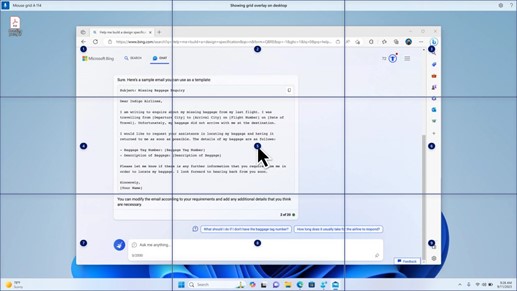
-
Nou! Această actualizare introduce comenzi rapide vocalesau comenzi particularizate. Le puteți utiliza pentru a vă crea propriile comenzi în dialectele engleze acceptate. Pentru a începe, spuneți "what can I say" (Ce se poate spune) și faceți clic pe fila "Comenzi rapide vocale" din panoul din stânga. De asemenea, puteți utiliza comanda "Afișați comenzile rapide vocale" pentru a deschide pagina Comenzi rapide vocale. Faceți clic pe Creare comandă rapidă nouă. Utilizați vocea sau alte intrări pentru a crea o comandă. Dați-i un nume și selectați una sau mai multe acțiuni. După ce completați informațiile necesare, faceți clic pe Creare. Comanda dvs. este acum gata de utilizare. Pentru a vedea toate comenzile rapide vocale pe care le-ați creat, accesați pagina ajutor pentru comenzi sau utilizați comanda vocală "Afișați comenzile rapide vocale".
-
Nou! Acum puteți asculta o previzualizare a celor zece voci naturale înainte de a le descărca. Consultați secțiunea Narator a actualizării din septembrie 2023 pentru listă. Aceste voci utilizează text transformat în vorbire modern, pe dispozitiv. După ce le descărcați, acestea funcționează fără o conexiune la internet. Totuși, pentru a asculta o previzualizare, aveți nevoie de o conexiune la internet. Pentru a adăuga și a utiliza una dintre vocile naturale, urmați pașii de mai jos.
-
Pentru a deschide setările Naratorului, apăsați tasta de acces WIN+CTRL+N.
-
Sub Vocea Naratorului, selectați Adăugare, care este lângă Adăugați voci naturale.
-
Selectați vocea pe care doriți să o instalați. Puteți instala toate vocile, dar trebuie să le instalați pe rând.
-
Previzualizarea se va reda automat în timp ce navigați prin listă.
-
Dacă vă place previzualizarea, faceți clic pe Descărcare și instalare. Noua voce se descarcă și este gata de utilizare în câteva minute, în funcție de viteza de descărcare de pe internet.
-
În setările Naratorului, selectați vocea preferată din meniul din vocea Naratorului > Alegeți o voce.
-
Nou! Această actualizare adaugă o nouă comandă de tastatură pentru a vă deplasa între imaginile de pe un ecran. Acum puteți utiliza tastele G sau Shift+G pentru a vă deplasa înainte sau înapoi între imagini în modul de scanare (tasta Narator+bara de spațiu).
-
Nou! Această actualizare îmbunătățește detectarea de către Narator a textului din imagini, care include scrierea de mână. De asemenea, îmbunătățește descrierile imaginilor. Pentru a utiliza această caracteristică, trebuie să aveți o conexiune activă la internet. De asemenea, trebuie să activați setarea pentru a obține descrieri de imagini în setările Naratorului. Pentru a încerca această experiență, selectați o imagine și apăsați tasta Narator+CTRL+D.
-
Nou! În Microsoft Word, Naratorul va anunța prezența marcajelor în document și a comentariilor schițate sau rezolvate. De asemenea, vă spune dacă există sugestii de accesibilitate atunci când citește textul din fișier.
-
Nou! Acum puteți utiliza accesul vocal pentru a deschide aplicații, a dicta text și a interacționa cu elementele de pe ecran. De asemenea, vă puteți utiliza vocea pentru a comanda Naratorul. De exemplu, îi puteți spune să, "vorbiți mai rapid", "citiți linia următoare" și așa mai departe. Pentru a începe, căutați "acces vocal" în căutarea Windows și configurați-l.
-
Nou! Această actualizare modifică aplicațiile care apar în fereastra de partajare Windows. Contul pe care îl utilizați pentru a vă conecta afectează aplicațiile din "Partajare utilizând". De exemplu, dacă utilizați un cont Microsoft (MSA) pentru a vă conecta, veți vedea Microsoft Teams (gratuit). Atunci când utilizați un cont Microsoft Entra ID (denumit anterior Azure Active Directory) pentru a vă conecta, se afișează în schimb persoanele dvs. de contact Microsoft Teams (de la locul de muncă sau de la școală).
-
Nou! Fereastra de partajare Windows acceptă acum partajarea cu WhatsApp în secțiunea "Partajare utilizând". Dacă nu aveți WhatsApp instalat, îl puteți instala din fereastra de partajare Windows.
-
Nou! Această actualizare afectează modul în care se activează și se dezactivează Partajare în apropiere. Puteți utiliza setările rapide sau aplicația Setări pentru a activa Partajare în apropiere. Dacă faceți acest lucru și Wi-Fi și Bluetooth sunt dezactivate, Wi-Fi și Bluetooth se vor activa pentru a face partajarea din apropiere să funcționeze așa cum vă așteptați. Dacă dezactivați Wi-Fi sau Bluetooth, se dezactivează și Partajare în apropiere.
-
Nou! Această actualizare îmbunătățește viteza de transfer Partajare din apropiere pentru utilizatorii din aceeași rețea. Înainte, utilizatorii trebuiau să se afle în aceeași rețea privată. Acum, utilizatorii trebuie să se afle în aceeași rețea publică sau privată. Puteți utiliza setările rapide pentru a activa Partajare în apropiere. Faceți clic dreapta pe un fișier local în Explorer și alegeți "Partajare". Apoi alegeți să partajați cu un dispozitiv listat în Partajare în apropiere în fereastra de partajare Windows.
-
Nou! Acum puteți oferi dispozitivului un nume mai prietenos pentru a-l identifica atunci când partajați. Accesați Setări > Sistem > Partajare în apropiere. Acolo puteți redenumi dispozitivul.
-
Nou! Această actualizare vă ajută să aflați despre caracteristica Difuzare și să descoperiți când este disponibilă; vedeți exemplele din lista de mai jos. Pentru a difuza înseamnă a trimite conținut care se află pe ecranul dispozitivului pe un PC, televizor sau alte ecrane externe din apropiere. Acest lucru se întâmplă wireless.
-
Puteți adesea să comutați între ferestre pentru a finaliza o activitate sau să utilizați Asistență aliniere pentru a organiza spațiul de pe ecran. Atunci când faceți mai multe lucruri în acest fel, o notificare vă va sugera să utilizați Difuzare.
-
Meniul mobil Difuzare din setările rapide vă oferă mai mult ajutor pentru a găsi ecranele din apropiere, a remedia conexiunile și multe altele.
-
-
Nou! Această actualizare adaugă sugestii la Aspecte fixare. Acestea vă ajută să aliniați instantaneu mai multe ferestre de aplicație împreună.
-
Nou! Puteți trece cu mouse-ul peste butonul de minimizare sau maximizare al unei aplicații (WIN+Z) pentru a deschide caseta de aspect. Atunci când faceți acest lucru, pictogramele de aplicație vor afișa diverse opțiuni de aspect. Utilizați-le pentru a vă ajuta să alegeți cea mai bună opțiune de aspect.
-
Nou! Această actualizare adaugă modul dedicat pentru Windows 365 Boot. Atunci când vă conectați pe dispozitivul deținut de firmă, acest lucru vă conectează, de asemenea, la PC-ul Windows 365 Cloud. Acest lucru se întâmplă utilizând autentificarea fără parolă, cum ar fi Windows Hello pentru business.
-
Nou! Acest nou mod dedicat oferă, de asemenea, o experiență rapidă de comutare a contului. Cu acesta, puteți să comutați rapid profilurile și să vă conectați. De asemenea, puteți personaliza experiența pentru numele de utilizator și parola dvs. Printre acestea se numără alegerea unei imagini de afișare particularizate pentru ecranul de blocare, stocarea numelui de utilizator și multe altele.
-
Nou! O firmă poate particulariza ceea ce văd utilizatorii pe ecran atunci când se conectează la Windows 365 Boot. În modul partajat, puteți adăuga branding de firmă de la Microsoft Intune.
-
Nou! Această actualizare adaugă un mecanism rapid de nereușită pentru bootare Windows 365. Vă ajută în timp ce vă conectați la PC-ul cloud. Logicainteligentă vă spune să rezolvați problemele de rețea sau să finalizați configurarea aplicației, astfel încât Bootarea Windows 365 să nu reușească.
-
Nou! Acum puteți gestiona setările PC-ului fizic (local) de pe PC-ul cloud. Windows 365 Boot vă ajută să accesați și să gestionați direct sunetul, ecranul și alte setări de dispozitiv.
-
Nou! Acum este mai ușor pentru comutatorul Windows 365 să se deconecteze. Puteți utiliza PC-ul local pentru a vă deconecta de la PC-ul cloud. Accesați PC-ul local > Vizualizarea activități. Faceți clic dreapta pe butonul PC cloud și selectați Deconectare. Această actualizare adaugă, de asemenea, sfaturi ecran la meniul Start al PC-ului cloud. Acestea apar în opțiunile de deconectare și deconectare și vă ajută să aflați cum funcționează fiecare.
-
Nou! Această actualizare adaugă indicatori desktop pentru comutatorul Windows 365.Veți vedea termenul "PC cloud" și "PC local" pe indicatorul desktop atunci când comutați între ele.
-
Nou! Timpul de conectare la PC-ul Cloud Windows 365 Frontline de la Comutatorul Windows 365 poate fi lung. În timp ce așteptați, ecranul vă va arăta starea conexiunii și indicatorul de expirare pentru PC-ul în cloud. Dacă există o eroare, utilizați butonul copie nouă din ecranul de eroare pentru a copia ID-ul de corelare. Acest lucru vă ajută să rezolvați problema mai rapid.
Îmbunătățiri
Notă: Pentru a vedea lista de probleme abordate, atingeți sau faceți clic pe numele sistemului de operare pentru a extinde secțiunea care se poate restrânge.
Important: Utilizați EKB KB5027397 pentru a actualiza la Windows 11, versiunea 23H2.
Această actualizare de securitate include îmbunătățiri ale calității. Printre modificările cheie se numără:
-
Această versiune include toate îmbunătățirile din Windows 11, versiunea 22H2.
-
Nu sunt documentate probleme suplimentare pentru această ediție.
Această actualizare de securitate include îmbunătățiri care au făcut parte din actualizarea KB5035942 (lansată pe 26 martie 2024). Atunci când instalați acest KB:
-
Această actualizare aduce îmbunătățiri de securitate diverse funcționalității sistemului de operare intern. Pentru această versiune nu au fost documentate probleme suplimentare.
Dacă ați instalat actualizări mai vechi, doar actualizările noi conținute în acest pachet vor fi descărcate și instalate pe dispozitivul dvs.
Pentru mai multe informații despre vulnerabilitățile de securitate, consultați site-ul web Ghid de actualizări de securitate și actualizările de securitate din aprilie 2024.
Actualizarea stivei de servicii Windows 11 - 22621.3447 și 22631.3447
Această actualizare aduce îmbunătățiri de calitate pentru stiva de servicii, care este componenta ce instalează actualizările Windows. Actualizările stivei de servicii (SSU) asigură că aveți o stivă de servicii robustă și fiabilă, astfel încât dispozitivele dvs. să poată primi și instala actualizări Microsoft.
Probleme cunoscute din această actualizare
|
Se aplică la |
Simptom |
Soluție de evitare |
|---|---|---|
|
Toți utilizatorii |
După instalarea acestei actualizări, este posibil să nu reușiți să modificați imaginea de profil a contului de utilizator. Atunci când încercați să modificați o imagine de profil selectând butonul Start> Setări> Conturi > Informațiile dvs., apoi selectând Alegeți un fișier, este posibil să primiți un mesaj de eroare cu codul de eroare 0x80070520. |
Această problemă este tratată în KB5037853. |
|
Toți utilizatorii |
Dispozitivele Windows se pot confrunta cu erori de conexiune VPN după instalarea actualizării din 9 aprilie 2024 sau mai recentă. |
Această problemă este abordată în KB5037771. |
|
Utilizatori de întreprindere |
După instalarea acestei actualizări sau a actualizărilor mai recente, este posibil să vă confruntați cu probleme în timp ce faceți upgrade de la Windows Pro la un abonament Windows Enterprise valid. Ca urmare a acestei operațiuni, este posibil să observați următoarele simptome: - operațiunile de upgrade ale sistemului de operare pot să nu reușească, iar acest lucru poate fi afișat în activitatea planificată LicenseAcquisition din Programatorul de activități -> Biblioteca Programator de activități -> Microsoft -> Windows -> Abonament ca "Eroare acces refuzat (cod de eroare 0x80070005)" sub "Ultimul rezultat al rulării". |
Lucrăm la o rezolvare care va fi lansată pe o actualizare Windows în următoarele săptămâni. |
Cum se obține această actualizare
Înainte de a instala această actualizare
Microsoft combină cea mai recentă actualizare a stivei de servicii (SSU) pentru sistemul de operare cu cea mai recentă actualizare cumulativă (LCU). Pentru informații generale despre SSU-uri, consultați Actualizările stivei de servicii și Actualizările stivei de servicii (SSU): Întrebări frecvente.
Instalați această actualizare
|
Canal de lansare |
Disponibil |
Următorul pas |
|
Windows Update și Microsoft Update |
Da |
Niciuna. Această actualizare va fi descărcată și instalată automat de la Windows Update. |
|
Windows Update pentru Business |
Da |
Niciuna. Această actualizare va fi descărcată și instalată automat de la Windows Update, în conformitate cu politicile configurate. |
|
Catalog Microsoft Update |
Da |
Pentru a obține pachetul independent pentru această actualizare, accesați site-ul web Catalog Microsoft Update. |
|
Serviciile de actualizare Windows Server (WSUS) |
Da |
Această actualizare se va sincroniza automat cu WSUS în cazul în care configurați Produse și clasificări după cum urmează: Produs: Windows 11 Clasificare: actualizări de securitate |
Dacă doriți să eliminați LCU
Pentru a elimina LCU după instalarea pachetului combinat SSU și LCU, utilizați opțiunea de linie de comandă DISM/Remove-Package cu numele pachetului LCU ca argument. Puteți găsi numele pachetului utilizând această comandă: DISM /online /get-packages.
Rularea Programului de instalare independent Windows Update (wusa.exe) cu comutatorul /uninstall de pe pachetul combinat nu va funcționa, deoarece pachetul combinat conține SSU. Nu puteți elimina SSU din sistem după instalare.
Informații despre fișiere
Pentru o listă a fișierelor furnizate în această actualizare, descărcați informațiile de fișier pentru actualizarea cumulativă 5036893.
Pentru o listă a fișierelor furnizate în actualizarea stivei de servicii, descărcați informațiile de fișier pentru SSU - versiunile 22621.3447 și 22631.3447.










